ایستگاه هواشناسی رومیزی بسازید
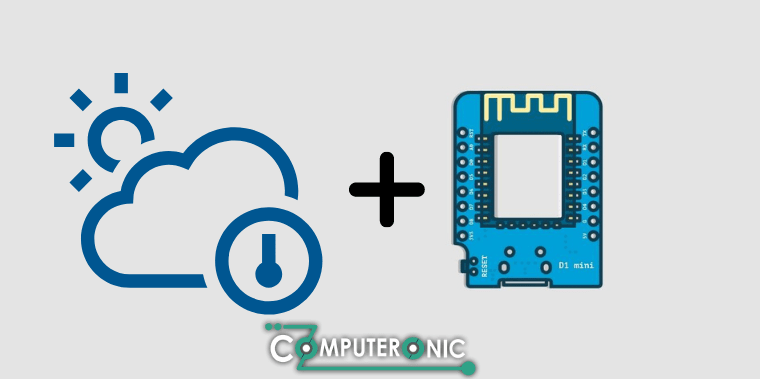
ایستگاه هواشناسی رومیزی با قابلیت اتصال به اینترنت بسازید
اطلاع از وضعیت جوی و هوا یکی از مهم ترین کارهایی است که باید قبل از خروج از منزل یا محل کار خود از آن مطلع شویم.
امروز در کارگاه کامپیوترونیک میخواهیم باهم یک سیستم هواشناسی رومیزی خیلی زیبا طراحی کنیم و بسازیم.
جدول مراحل ساخت
مرحله اول : قطعات مورد نیاز
قطعات مورد نیاز ساخت
ایستگاه هواشناسی رومیزی با قابلیت اتصال به اینترنت-
Wemos D1 mini Pro
-
2.8" TFT Display
-
مقداری سیم
-
کابل USB
-
دسترسی به خدمات پرینت 3 بعدی
مرحله دوم : سیم ها را ببرید
با کمک سیم چین 14 عدد سیم را به صورت هم اندازه قطع کنید و سپس مقداری از روکش های آن را بردارید.
این سیم های برای اتصال صفحه نمایش و برد Wemos D1 استفاده خواهد شد.
مرحله سوم : سیم ها را لحیم نمایید
در این مرحله سیم ها را میتوانید مانند تصویر به پایه های هدر بورد لحیم نمایید و یا آن را با کمک قلع کش بردارید و سپس سیم ها را لحیم نمایید.
مرحله چهارم : قطعات را پرینت نمایید
مرحله پنجم : صفحه نمایش و Wemos را متصل نمایید
در این مرحله شما میتوانید ابتدا صفحه نمایش را در قاب قرار دهید و سپس سیم های Wemos را متصل نمایید و یا اینکه ابتدا سیم های Wemos را متصل کنید و سپس در قالب قرار دهید.
مرحله ششم : نحوه اتصال سیم ها
در این مرحله سیم کشی ها را مانند تصویر و یا اطلاعات زیر متصل نمایید.
TFT Display->Wemos ( ESP8266 )
VIN -> 3.3V
GND -> GND
CS -> D1
RESET -> RST
DC -> D2
SDI -> D7
SCK – D5
LED -> D8
SDO -> D6
T_CLK -> D5
T_CS -> D3
T_DIN -> D7
T_DO -> D6
T_IRQ -> D4
مرحله هفتم : نرم افزار آردوینو را تنظیم کنید
ماژول esp8266 به طور پیش فرض در در نرم افزار آردوینو موجود نمی باشد. و باید آن را اضافه نمایید.
ابتدا نرم افزار را اجرا کنید و وارد تب Preferences شوید.
سپس در بخش Additional Boards Manager URLs آدرس : https://arduino.esp8266.com/stable/package_esp8266com_index.json را وارد نمایید.
بر روی کلید ok کلیک نمایید و پنجره preferences را ببندید.
حالا وارد بخش Tools > Board شوید و Boards Manager را باز نمایید و ماژول ESP8266 را سرچ نمایید و سپس بر روی نصب کلیک کنید.
میتوانید برد LOLIN(WEMOS) D1 R2 & mini را انتخاب نمایید. و مقدار CPU را بر روی 80MHz و سایز FLASH را بر روی 4MB (FS:3MB OTA:~512KB) قرار دهید و پروت COM را انتخاب نمایید.
مرحله هشتم : کد ها و کتابخانه ها را وارد نمایید.
در این مرحله از انتهای این مقاله فایل های کابخانه ها و کد را دانلود نمایید و کتابخانه ها را نصب نمایید.
برای نصب کتابخانه ها ابتدا از حالت زیپ خارج نمایید و نصب کنید و سپس به مسیر Sketch > Include Library > Manage Libraries بروید و از نصب بودن آن ها اطمینان حاصل کنید.
مرحله نهم : کلید API را دریافت کنید
شما برای اینکه بتوانید هوا را در دسترس خود داشته باشید باید با کمک وب سایت OpenweatherMap اطلاعات را بدست آورید.
با وارد شدن به این سایت و با کلیک بر روی پلن رایگان موجود در سایت بدون هیچ هزینه ای کلید API دریافت نمایید.
حال بر روی کلید API Key کلیک نمایید و با ساخت یک اکانت در این سایت برای خود کلید API تهیه کنید.
مرحله دهم : کد را آپلود نمایید
قبل از آنکه کد ر ابر روی Wemos آپلود نمایید می بایست کد را کمی تغییر دهید.
در فایل کدها یک فایل با نام settings.h موجود می باشد. ابتدا این فایل را باز نمایید و مقادیر موجود در عکس را مطابق با اطلاعات خودتان وارد نمایید.
در قسمت WIFI_SSID نام مودم خودتان را وارد نمایید.
در قسمت WIFI_PASS رمز مودم خود را وارد نمایید.
در بخش OPEN_WEATHER_MAP_API_KEY می بایست کد API دریافتی را وارد نمایید.
در بخش OPEN_WEATHER_MAP_LOCATION_ID شماره محل جایی را که میخواهید دمای آن نمایش داده شود را وارد نمایید که این عدد از طریق نقشه قابل دسترسی است.
بخش DISPLAYED_LOCATION_NAME هم نام محلی را که میخواهید نمایش دهید را وارد نمایید.
پس از اتمام مراحل فایل را ذخیره نمایید و سپس کد را بر روی برد آپلود نمایید.
مرحله یازدهم : کاور قاب را ببندید
پس از آنکه کد ها را آپلود کردید نوبت آن است که کاور قاب را ببندید و مدار را در جای خود قرار دهید و آن را محکم کنید.
مرحله دوازدهم : دستگاه را تست کنید
دستگاه شما اکنون آماده است و می بایست آن را روشن نمایید. پس از روشن نمون دستگاه با پیامی مبنی بر اتصال دستگاه به اینترنت مواجه می شود. پس از اتصال به شبکه اطلاعات زمان و هوا شناسی از طریق وب برای شما بارگذاری میشود.
میتوانید با کشیدن صفحه به سمت چپ و یا راست اطلاعات بیشتری را نیز مشاهده کنید.
برای دسترسی به لینک های دانلود وارد حساب کابری خود شوید.
ورود به حسابگزارش خرابی لینک پسورد فایل : ندارد
مطالب زیر را حتما مطالعه کنید
بوت کمپ آموزشی نرم افزار altium
آموزش تولید محتوا
آموزش سئو
آموزش وردپرس
آموزش network+
آموزش میکروکنترلرهای ARM
دوره های آموزشی مرتبط
1 دیدگاه
به گفتگوی ما بپیوندید و دیدگاه خود را با ما در میان بگذارید.
دیدگاهتان را بنویسید لغو پاسخ
برای نوشتن دیدگاه باید وارد بشوید.

I like this blog it’s a master piece! Glad I observed this ohttps://69v.topn google.Blog range